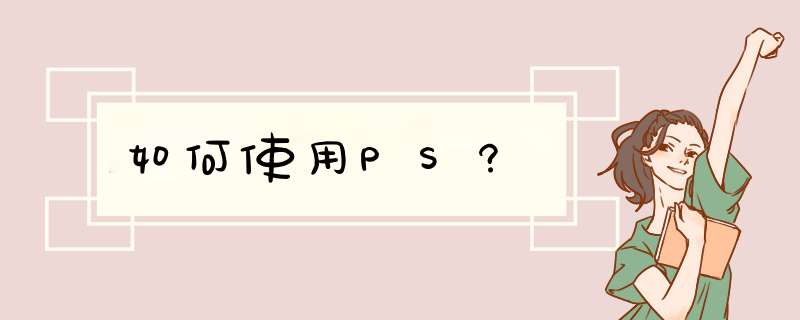
看用来做什么了。
PS很多用途,要是做照片或者排版之类的,一些简单的操作还是很好学的。
网上有很多教PS的教程,文字和视频都有,像大的正规书店里也会有教授PS的书。
给你个简单的做照片的例子。是我转载来的。
制作古铜色的皮肤
1打开照片。
复制图层,新建通道混合调整图层,灰色通道,红色+64%,绿色+2%,蓝色+10%,单色
2新建纯色混合图层,选择575046颜色,混合模式为颜色,
3新建曲线调整图层,①-输入68,输出32,②-输入114,输出68,③-输入208,输出197,
4新建一纯色图层,选择443B25颜色,混合模式为颜色,按住Alt单击蒙板,
5Ctrl+D恢复默认的背景颜色,Ctrl+Delete给蒙版填充黑色的背景色,
6改变画面,中高光与暗部过渡部分的色调,以丰富画面的色彩,用画笔在蒙板
插出需要上色的部分,300像素,不透明度10%,流量100%
7字体的安排与设计
8为了使人物与画面的色调有个呼应,给人物的嘴唇上点唇彩,新建一个图层,选择线性减淡混合模式,添上90753D颜色,选择适合上唇彩的画笔,散点的画笔,像素39,
9放大 ,在唇的反光部位画出唇彩,注意观察,不断的调整,画好唇彩之后看下总体,这个时候画面已经有个呼应了,色彩变得丰富,又不喧宾夺主,正好衬托出了产品,
10如果产品直接带在模特身上了,在给人物调好色之后,在给产品上色或者用蒙板把产品直接给插出来都可以
ps调整色彩范围方法:
1在Photoshop中打开图像。
2打开选择菜单,然后选择颜色范围。
3在“ 颜色范围”对话框中,您将看到图像的黑白缩略图。白色和灰色部分代表将要选择的颜色范围。将鼠标光标移到图像上,它将变成吸管工具。单击图像中的一种颜色,缩略图会更改,以根据您采样的像素显示新的颜色范围。调整模糊度滑块可控制范围的宽或窄。“模糊”选项将包括与您采样的颜色相距较远的颜色。您可以单击并按住滴管,然后移动滴管以查看范围的动态变化。当范围看起来像您想要的那样时,释放鼠标按钮。调整模糊度以扩大或缩小范围。当白 域看起来与您要重新着色的图像部分相对应时,请单击确定。
4现在在图像中选择了颜色范围。您所做的任何更改只会影响此区域。
5但是,选择边缘可能太“难”。您不希望颜色变化对它们有明显的影响。因此,接下来,我们将对选择进行羽化。羽化选区时,选区的边缘将在任一侧逐渐平滑。您对图像此部分所做的任何更改都将在选择边缘以指定的像素半径“缩小”和“缩小”。要羽化选择,请从“ 选择”菜单中选择“ 修改”,“ 羽化”。
6选择羽化半径(选择边缘任一侧要平滑的距离)。在此示例中,我们选择15个像素。单击确定。
7选框边缘变为更平滑的“斑点”。选框线指示您选择的一般中点。下图中显示了实际选择的像素。如您所见,羽毛选择的边缘更柔和。颜色调整在明亮的区域中最强,而根本不会应用于黑色的区域。“灰 域”中的像素会根据其白色程度而受到影响。
8我们的选择仅涵盖苹果的绿色部分。现在,我们可以像上面一样调整色相和饱和度,但是只调整所选区域。打开“ 图像”菜单,然后选择“ 调整”,“ 色相/饱和度”。
9将“ 色调”滑块移向红色,向右移动“ 饱和度”滑块以增强红色。单击确定以应用更改。
下面用PS CS6演示修复照片干裂嘴唇的操作流程:
演示所用设备:联想 AIO520-22一体机、WIN7系统。
一、首先是进入到通道面板中,复制一个蓝通道。
二、接着打开滤镜—其它—高反差保留(在蓝通道副本中编辑)。
三、 添加高反差保留滤镜之后,然后使用吸管工具吸取皮肤的颜色,使用画笔工具把非嘴唇的全部区域涂抹一遍,保护这些区域在后续步骤中不被修改。
四、然后点击图像菜单下的计算。
五、混合模式使用“强光”,点击“确定”(这一步的作用是使明暗变化更大,若一步变化不大,可重复该步骤两次)。
六、接着点击选择菜单下的色彩范围。
七、使用取样吸管和添加取样吸管工具取样嘴唇干裂部分的黑色,点击“确定”。
八、如下图,这时就可以选中嘴唇中全部干裂的部分。
九、这时点击“调整面板”内的曲线,添加一个曲线蒙版,并略微调整一下曲线。
十、修复完成,如下图,左边为修复后的嘴唇,右边的是原图。
叶明《零基础玩转色彩,让你轻松调出想要的色调!》(完结)(超清视频)百度网盘
ctqr 复制这段内容后打开百度网盘手机App,操作更方便哦
若资源有问题欢迎追问~
1、首先,在PS中点击文件——打开(或快捷键Ctrl+O),选择打开一张需要处理的。
2、然后,在左侧工具栏中选择套索工具,并在属性栏中设置羽化值为5。
3、接着,利用套索工具画出嘴唇的选区,然后在键盘上按快捷键Ctrl+J复制选区为一个新的图层。
4、在键盘上按快捷键Ctrl+T选中复制的选区,然后按住鼠标左键移动复制的选区,让它顺时针转动一定的角度。
5、在左侧工具栏中选择模糊工具擦拭嘴唇的四周,使图层1和背景图层融合。
6、最后,在背景图层中使用仿制图章工具慢慢的进行修复即可。
欢迎分享,转载请注明来源:品搜搜测评网

 微信扫一扫
微信扫一扫
 支付宝扫一扫
支付宝扫一扫
